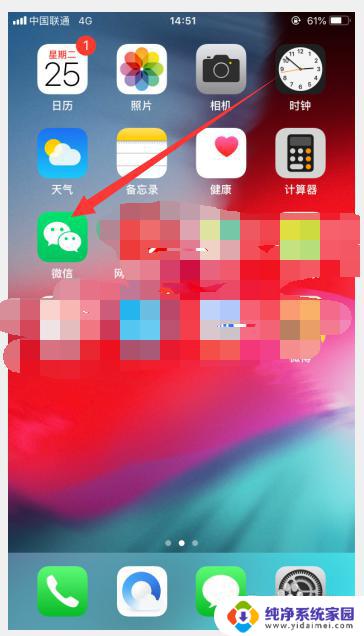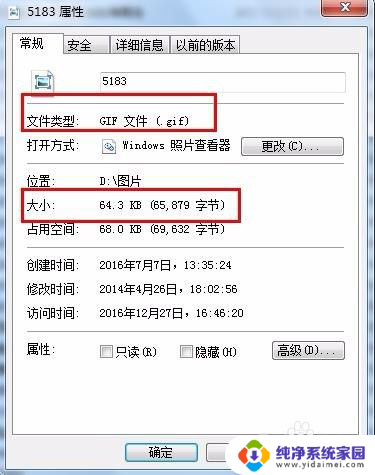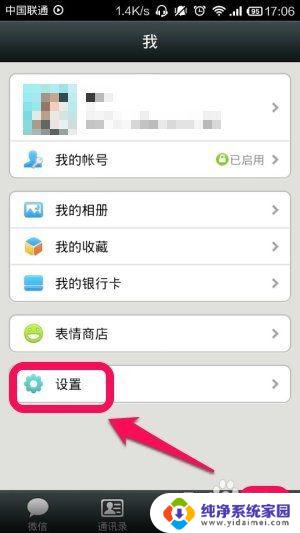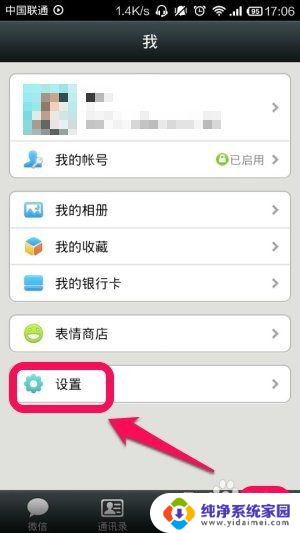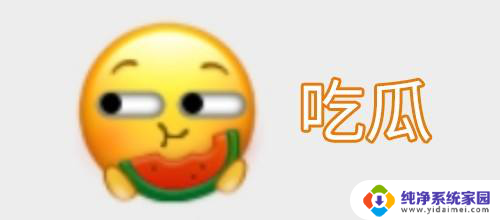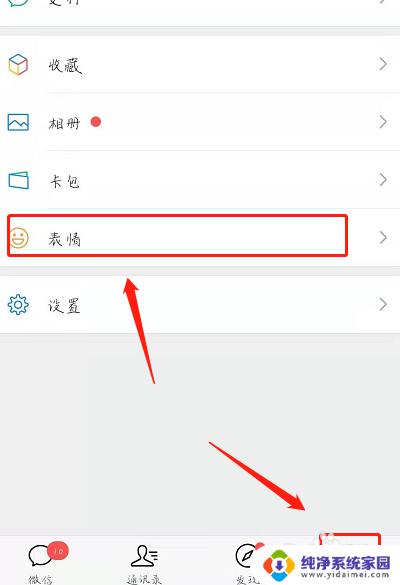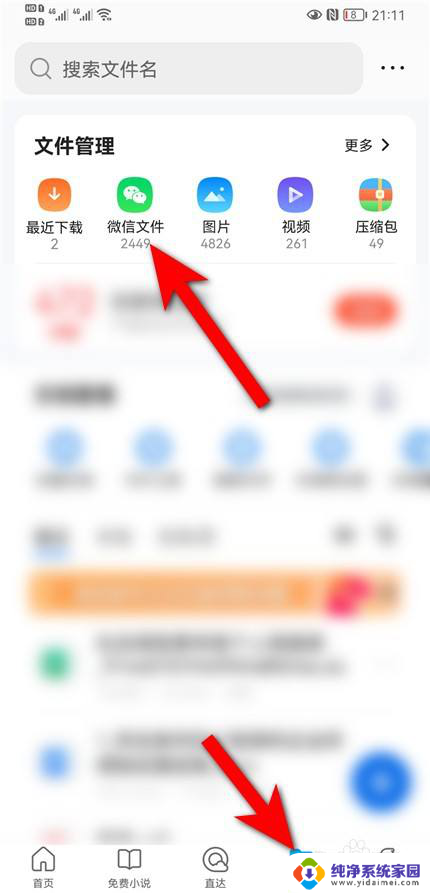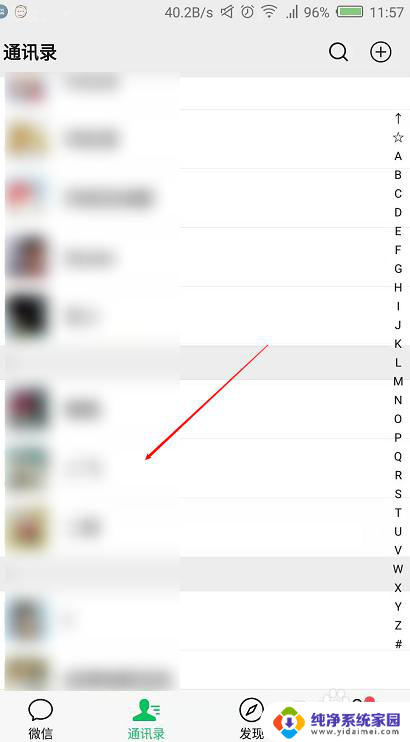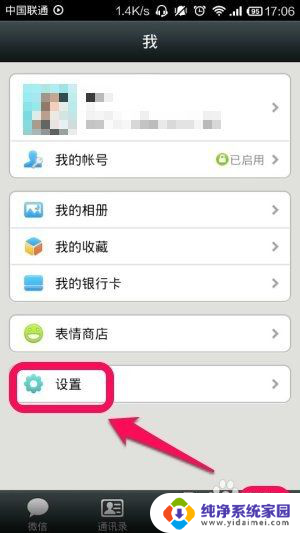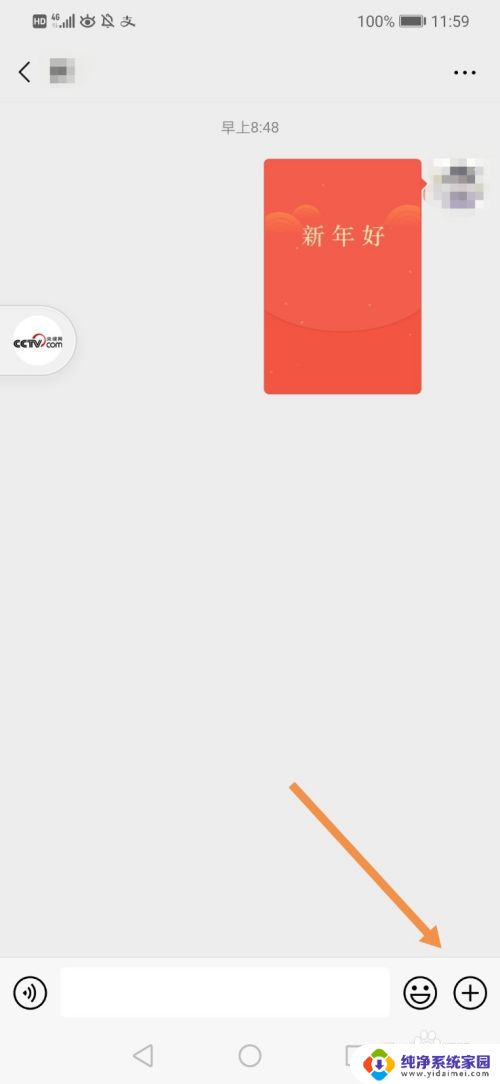微信怎么快速添加表情包 如何在微信中添加整套表情
更新时间:2023-06-20 08:42:23作者:jiang
微信怎么快速添加表情包,微信作为一款社交聊天软件,表情包已经成为了不可或缺的元素,然而微信自带的表情包总有些许不足,因此许多用户都希望能够添加自己喜欢的表情包。那么在微信中如何快速添加表情包呢?除了一一地手动添加之外,还有哪些更加高效的方法呢?本文将通过简单介绍,帮助您在微信中轻松添加整套表情包。
具体方法:
1.拿着手机点开微信。
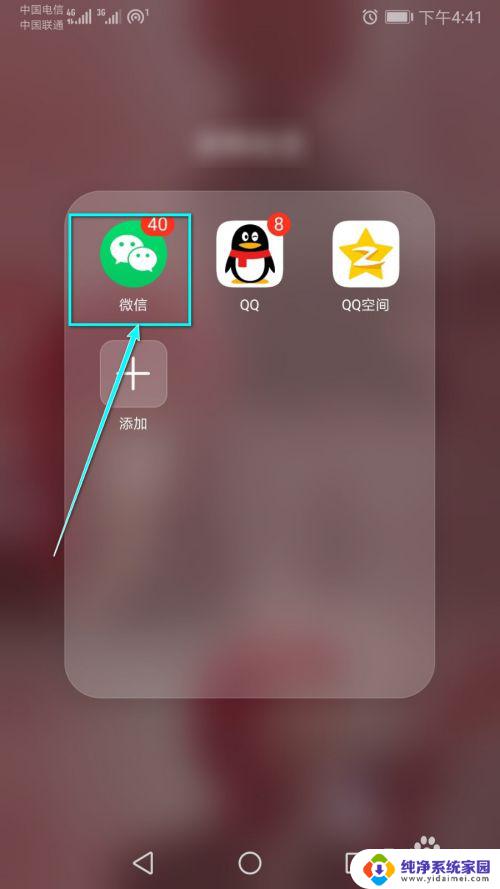
2.点击右下角的我菜单栏。
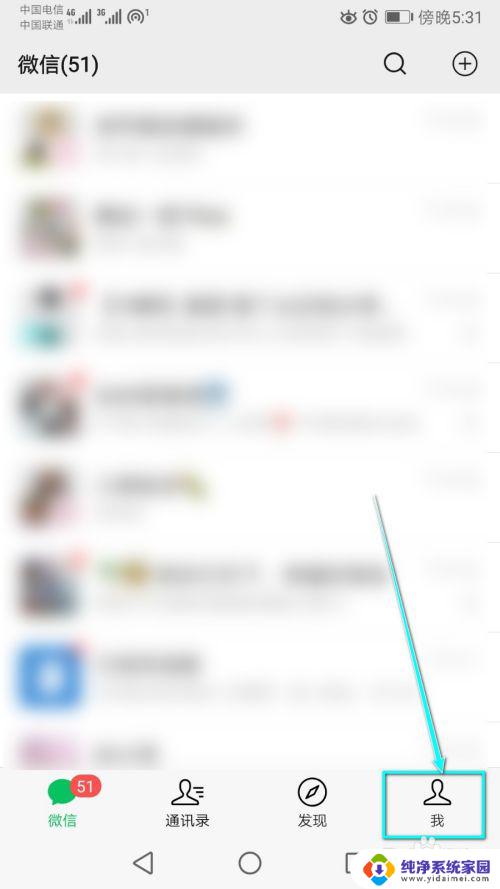
3.点击表情按钮。
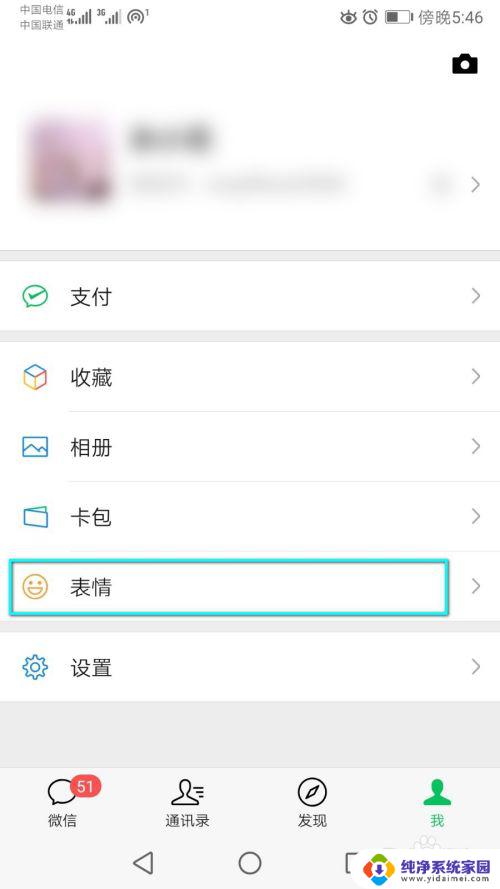
4.点击更多表情。
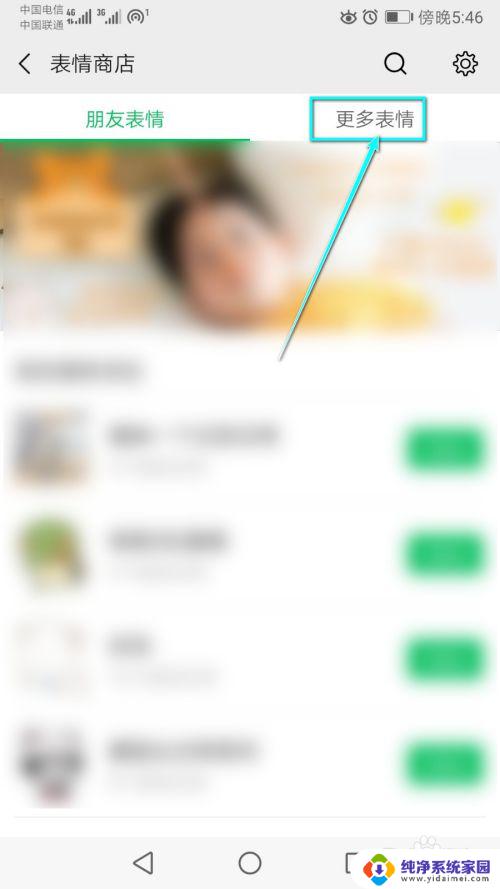
5.找到想要添加的表情包,点击进去。
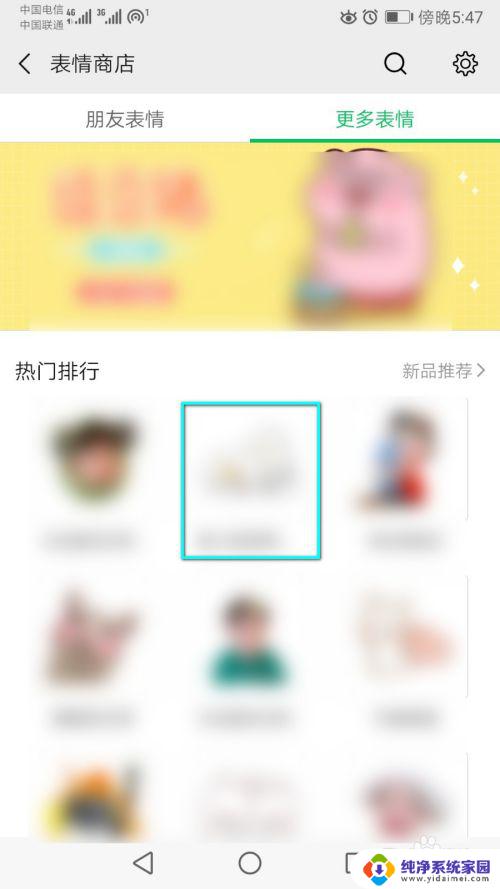
6.点击右侧的添加按钮,进行添加。
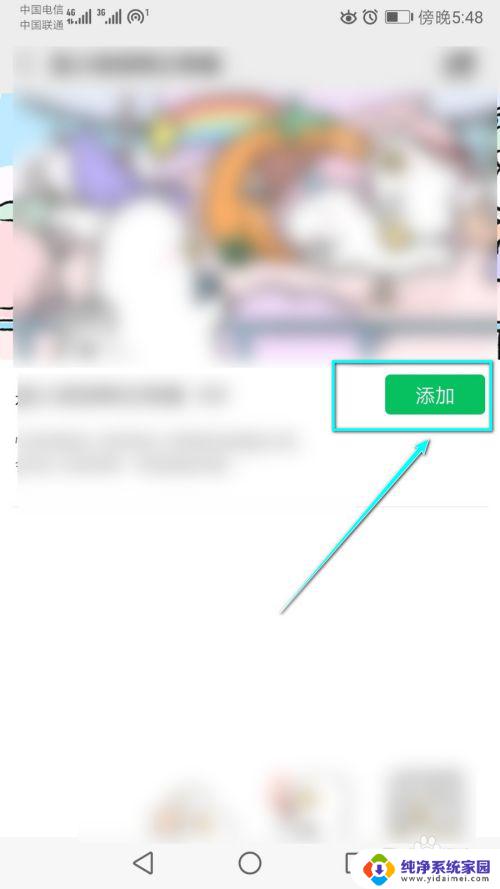
7.回到聊天对话框,可以看到刚才的表情包已经添加完毕。

以上就是如何快速添加微信表情包的全部内容,如果你也遇到这个问题,可以尝试按照以上方法来解决,希望这篇文章能够对你有所帮助。